Microsoft Excel: Hogyan adhatunk vízjeleket a munkalapokhoz

Ha fontos Excel-táblázata vana vállalati adatok alapján, bizalmas vízjelet kell használni. Vagy tegye rá a cég emblémáját. A szalagon nincs meghatározott vízjel-eszköz, de a fejléc és a lábléc eszköz segítségével használhatja a szükséges eredményeket.
A Microsoft Word-mel ellentétben az Excelnek nincsbeépített funkció, amely vízjelet ad a munkalapokhoz, arról beszéltünk, hogyan lehet ezt megtenni az Excel 2016 és későbbi verziók számára, de itt van, hogyan működik az Excel régebbi verzióival, a fejléc és a lábléc eszközök használatával. Csak hajtsa végre ezeket az egyszerű lépéseket, hogy vízjelet adjon a munkalapokhoz.
Ha fontos Excel-táblázata van a vállalati adatokkal, akkor bizalmas vízjelet kell használnia. Vagy tegye rá a cég emblémáját.
Nyisson meg minden olyan Excel fájlt, amelyhez vízjelet szeretne hozzáadni, majd kattintson a gombra Beszúrás> Fejléc és lábléc.
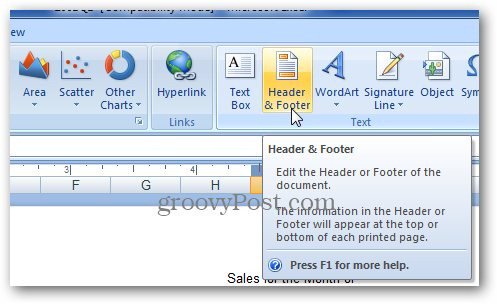
Az Excel megnyitja a Fejléc és Láblázat eszközöket. A fejléc és a lábléc elemek szakaszában a Szalag, kattintson a Kép és keresse meg a használni kívánt képet.
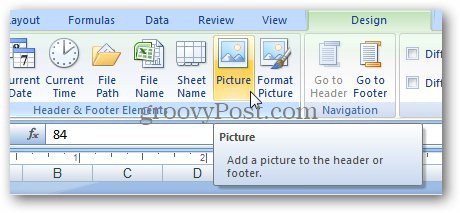
Ezután megmutatja & [Kép] szöveg.
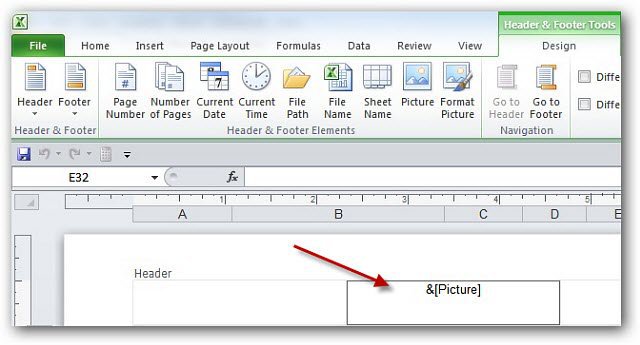
Kattintson bármelyik cellára, és elhagyja a fejléc és lábléc eszközöket. A logót az Enter billentyűvel manuálisan elhelyezheti, és üres sorokat adhat hozzá. A fejléc kiszélesedik és lefelé mozog a munkalapon.
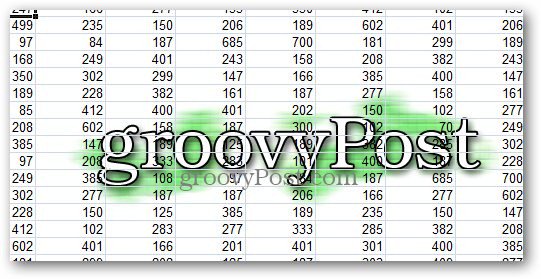
A jobb megjelenés érdekében kattintson a Fejléc és a lábléc eszközre Kép formázása.
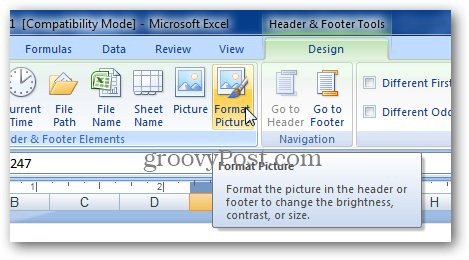
Megnyílik a Kép formázása ablak. Válaszd ki a Kép fület.
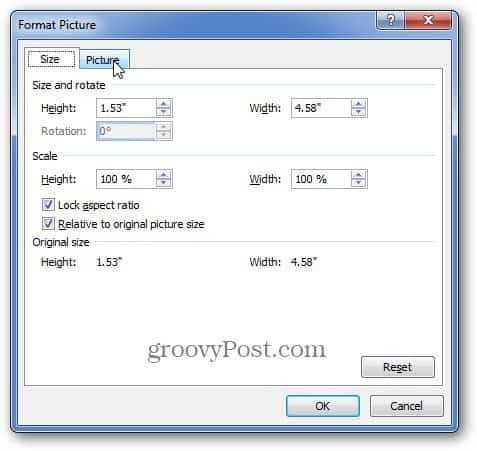
A Képvezérlés beállításai alatt állítsa be a vízjel-képet annak megjelenítéséhez. A legegyszerűbb használni Kimosás és kattintson a gombra rendben. De itt beállíthatja a kép fényerejét és kontrasztját is. Játsszon körül a beállításokkal, ha akarja, így kapja meg az Ön számára legmegfelelőbbet.
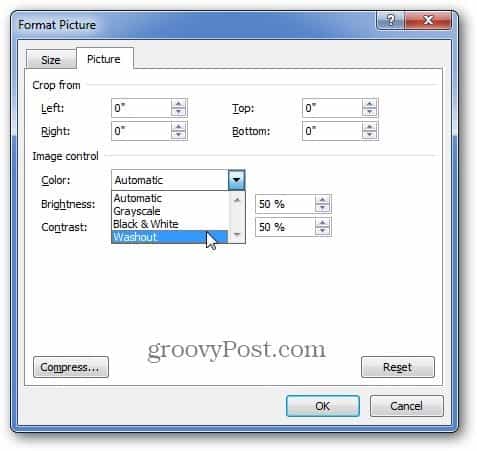
Ez lehetővé teszi a vízjel kevésbé tolakodó elhalványulását, így továbbra is láthatja a táblázat adatait.
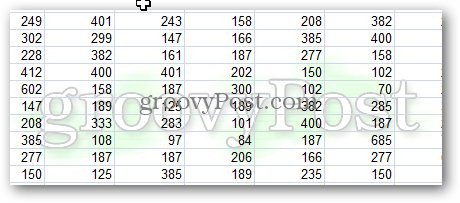










Szólj hozzá